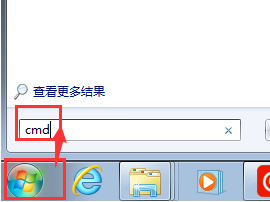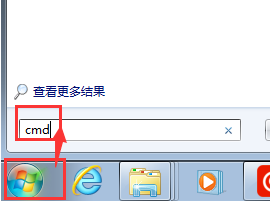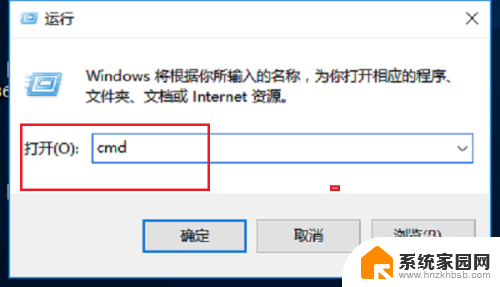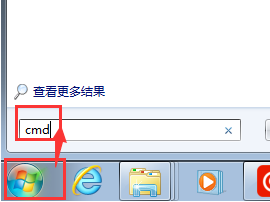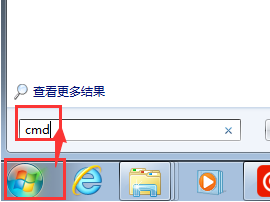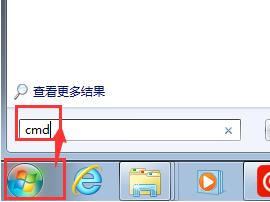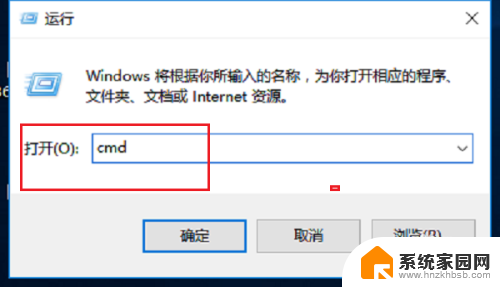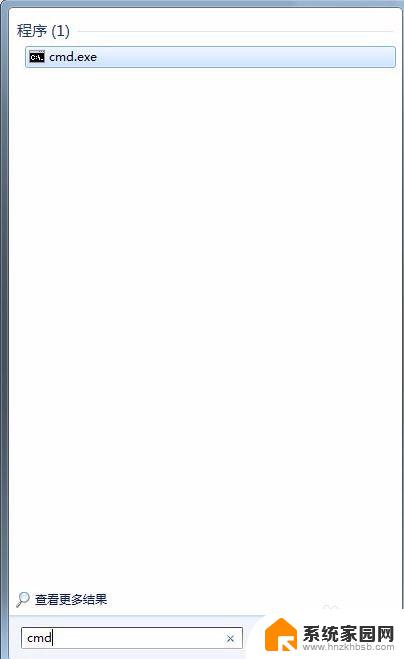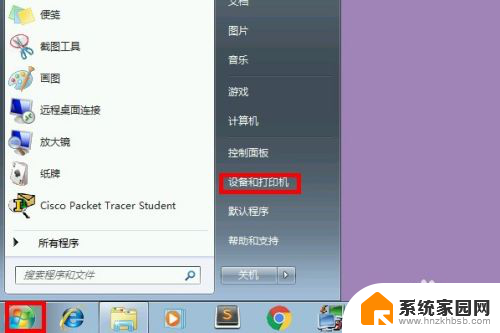如何找到打印机的ip地址 如何查看打印机的IP地址
在现在这个数字化时代,打印机已经成为了我们工作和生活中必不可少的设备,有时候我们却不知道如何找到打印机的IP地址,这让我们无法正常使用打印机进行工作。如何查看打印机的IP地址呢?其实方法并不复杂。我们可以通过一些简单的步骤来找到打印机的IP地址,从而解决使用打印机的困扰。接下来我们将一起来探讨一下如何找到打印机的IP地址以及查看打印机的IP地址的方法。
步骤如下:
1.首先要看打印机是怎么连接的,如果打印机直接和电脑相连接的话,那么电脑的ip地址就是打印机的ip地址。如图打开电脑的开始选项然后在地址栏打cmd。
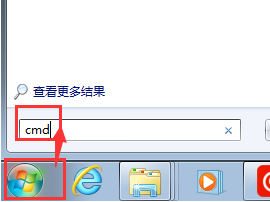
2.使用ipconfig指令查看本地址的ip地址,这时候这里的IP地址就是打印机的地址。这样查找打印机的ip地址最简单。
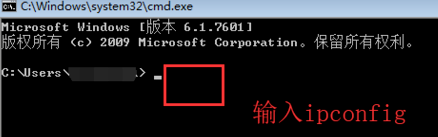
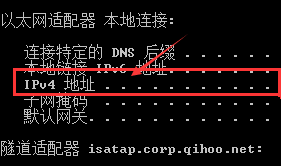
3.还有一种办法查看打印机的ip地址,打开电脑的控制面板-硬件和声音-查看设备打印机。然后再选中打印机鼠标右键菜单,选择打印机属性。
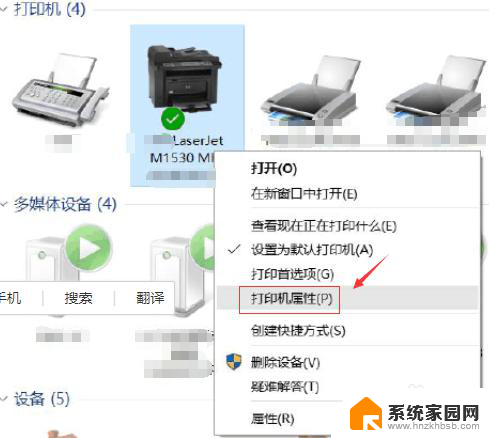
4.在打印机属性立马选择“端口”选项卡,默认选中端口地址就是你打印机的IP地址哦。一般这个ip地址也是你自己的网络ip地址。
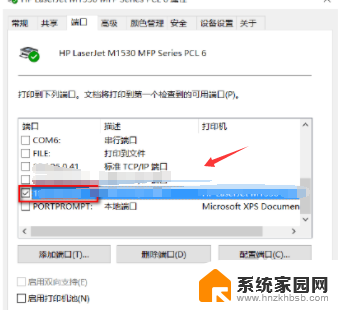
以上就是找到打印机的IP地址的全部内容,如果遇到这种情况,你可以按照以上步骤解决问题,非常简单快速。